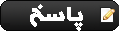|
گوگل آنالیتیکس – Google Analytics بخش دوم
|
|
08-12-2013, 03:15 PM
ارسال: #1
|
|||
|
|||
|
گوگل آنالیتیکس – Google Analytics بخش دوم
خوب بعد از اینکه در بخش قبلی دیدیم چگونه ابزار گوگل آنالیتیکس را برای سایتمان تنظیم کرده و راه انداختیم، حالا نوبت استفاده از آن است.
من این ابزار را روی یک سایت نمونه مورد استفاده و بررسی قرار می دهم. سایت نمونه kelasemajazi.com می باشد که یک وب سایت تجاری است. این وب سایت دوره های آموزشی را به صورت مجازی برگزار می کند. تذکر مهم : اگر چه اصطلاحات و معانی نمودارها در مورد همه سایتها یکسان می باشد، اما تفسیر نمودارها بر اساس موضوع وب سایت ها و همچنین وضعیت نمودار ها متفاوت است. مثلا تعداد بیننده ۱۰۰۰۰ نفر برای یک وب سایت سرگرمی با موضوع SMS و جوک و مواردی مثل این بسیار عادی می تواند باشد. اما در مورد یک فروشگاه و یا یک وب سایت کاملا تجاری همین میزان بازدید بسیار عالی می باشد. در هر دو مورد تعداد بازدید یک عدد است اما بر اساس نوع کاربرد و زمینه فعالیت وب سایت تفسیر آن متفاوت است. ![[تصویر: google-analytics-main-page.jpg]](http://mirshahi.info/wp-content/uploads/2012/06/google-analytics-main-page.jpg) تصویر فوق صفحه اول ابزار گوگل آنالیتیکس می باشد پس از login به آن. یادمان باشد وظیفه این ابزار نمایش نمودار های مختلف از رفتار و فعالیتهای کاربران سایت ما می باشد. قسمتهای اصلی این ابزار عبارتند از: شماره ۱ : مکانی که نام سایتتان را از بین سایتهای ثبت نام شده انتخاب می کنید. توضیح : اگر شما مدیر چند سایت باشید با این قسمت می توانید بین سایتهای مختلف سوئیچ کنید. شماره ۲: منوی انتخاب نمودار است. انواع نمودار ها از این قسمت انتخاب می شوند. شماره ۳: بازه زمانی مورد نظر که می خواهیم نمودار ما برای آن بازه رسم شود. شماره ۴: نمودار رسم شده . دقت کنید هر نقطه روی نمودار یک روز است. در سمت راست گزینه های ساعت، روز، هفته و ماه وجود دارد. بدین معنی که شما می توانید نمودار را ساعتی، روزانه، هفتگی و ماهیانه رسم کنید. مثلا اگر ماهیانه را انتخاب کنید بدین معنی است که هر نقطه روی نمودار تعداد بازدید یک ماه را نشان می دهد. شماره ۵: عنوان نمودار و اطلاعات خلاصه آن به صورت عددی. بدلیل اینکه این اصطلاحات بارها استفاده می گردد در اینجا هر کدام را شرح می دهم: - visits این لغت به معنی تعداد بیننده در بازه زمانی انتخاب شده می باشد. دقت کنید اگر یک نفر ۲ بار به سایت شما سر زده باشد در اینجا ۲ visits حساب می شود. - Unique Visitors این قسمت تعداد افرادی را نشان می دهد که به سایت آمده اند. مثلا اگر visits برابر ۱۰ باشد یعنی سایت شما ۱۰ بار دیده شده و اگر Unique Visitors برابر ۷ باشد یعنی این تعداد بازدید توسط ۷ نفر انجام شده. پس ۳ بار بازدید سایت تکراری است. - Pageviews تعداد صفحات سایت شما که خوانده شده است توسط این تعداد بازدید کننده. - Pages / Visit میانگین صفحه ای است که کاربران در هر بار بازدید سایت شما خوانده اند. - Avg. Visit Duration میانگین زمان صرف شده توسط کاربران در هر بار بازدید از سایت. - Bounce Rate یعنی بازدید کنندههای که یک صفحه یا سایت را می بینند و خارج می شوند ، تقسیم بر تعداد همه بازدید کنندهها. این عدد بر حسب درصد بیان می شود. هر چه این عدد کوچکتر باشد ، نشان می دهد که وب سایت ما بیشتر مورد علاقه کاربران قرار گرفته است. یک Bounce rate خوب چند است ؟ به طور قطعی نمیتوان گفت که مثلا بونس ۶۰% متوسط است و یا ۳۰% عالی است . زیرا نمی شود همه وب سایتها را باهم مقایسه کرد. مثلا وبلاگها و پورتالها ، به طور طبیعی امتیاز بهتر (یعنی درصد پایینتری ) دارند ، نسبت به سایتهای تبلیغاتی و فروشگاهها . اگر نظر من را بخواهید وبسایتهای که بالای ۸۰ % بونس دارند ، رو به مرگ هستند . بین ۴۰ تا ۸۰% برای یک وبسایت معمولی طبیعی است و زیر ۴۰% خوب است و زیر ۳۰% ، فیس بوک و . . . هستند. - % New Visits یعنی در بازه زمانی انتخاب شده چند درصد بازدید های این سایت توسط کاربرانی جدید که قبلا با سایت کارنکرده اند انجام شده است. شماره ۶: نموداری که نشان می دهد در بازه زمانی انتخاب شده چند درصد بازدید های این سایت توسط کاربرانی جدید که قبلا با سایت کارنکرده اند انجام شده است. شماره ۷: Demographics آمار کاربران سایت را در مورد زبان، کشور و استان و شهرشان به شما نشان می دهد. شماره ۹: System در این بخش آمار کاربران سایت را بر اساس اینکه از چه مرورگری استفاده می کنند ، چه سیستم عاملی دارند و شیوه اتصال آنها به اینترنت چیست و از چه سرویس دهنده اینترنت استفاده می کنند نمایش داده می شود. شماره ۱۰: Mobile در این قسمت اطلاعات کاربرانی را نشان می ده که سایت شما را با استفاده از موبایل مشاهده کرده اند. مواردی همچون سیستم عامل موبایل، مرورگر موبایل و … در این قسمت نشان داده می شود. تذکر: شماره ۸ که در شکل دیده می شود همان آمار زبان کاربران است. نکته مهم: در گوگل آنالیتیکس هر قسمت که به رنگ آبی نوشته شده به معنی این است که این قسمت نمودار های جزئی تری نیز دارد. بنابراین هنگام کار با این ابزار شما در هر مورد مشاهده می کنید تا چند طبقه می توانید به جزئیات وارد شوید. |
|||
|
|
کاربرانِ درحال بازدید از این موضوع: 1 مهمان